آموزش تغییر پسورد روت در دبیان
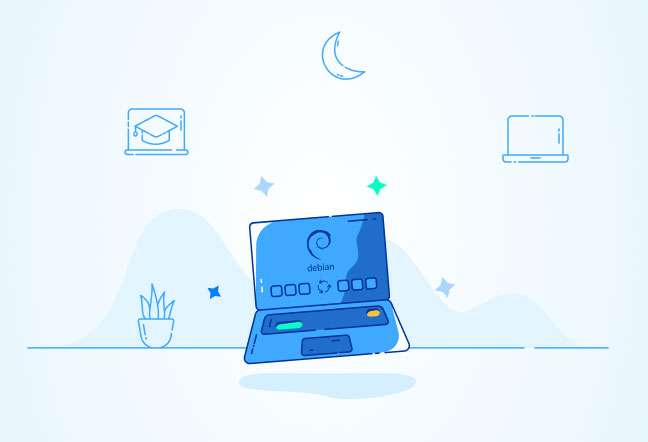
در این مقاله میخوانید
تغییر پسورد روت در دبیان یکی از عملیاتهایی است که کاربران معمولاً به آن نیاز پیدا میکنند. در این مقاله، نحوه پیکربندی sudo، انتخاب پسورد روت، غیرفعالکردن ورود به سیستم روت و بازنشانی پسورد root را به شما آموزش خواهیم داد. حتی اگر sudo را فعال نکرده و پسورد را بهخاطر نداشته باشید، ازطریق این عملیاتها پسورد جدیدی برای خود میتوانید تنظیم کنید.
خرید سرور لینوکس با سیستم دبیان از پارس پک
شما میتوانید از این مقاله برای مدیریت سرورهای لینوکس خود استفاده کنید و اگر قصد خرید هر یک از سرویسهای لینوکسی پارس پک را دارید، میتوانید با کارشناسان فروش ما در ارتباط باشید. همچنین، شما میتوانید برای اطلاع از تعرفهها و هزینهها به لینکهای زیر مراجعه کنید.
Root در دبیان کلید کنترل سرور شماست. با تغییر پسورد روت در دبیان میتوانید از سرور خود در برابر هکرها محافظت کنید.
نصب و پیکربندی sudo در دبیان لینوکس
اگر حین نصب Debian 9 Stretch روی دستگاه خود پسوردی برای روت تنظیم کرده باشید، احتمال دارد sudo از ابتدا پیکربندی نشود. همچنین، اگر بهعنوان کاربر معمولی وارد شده باشید، هیچ دستوری را بهعنوان کاربر روت نمیتوانید اجرا کنید. درادامه، نحوه نصب و پیکربندی sudo را بهطورکامل توضیح میدهیم تا بتوانید پس از نصب، دستورها را بهعنوان کاربر روت یا بدون ورود بهعنوان کاربر روت اجرا کنید.
ابتدا با دستور زیر بهعنوان root وارد شوید:
$ su -
درادامه، پسورد روت خود را وارد کنید و <Enter> را فشار دهید. حالا باید بهعنوان کاربر روت وارد شده باشید. سپس، کش مخزن بسته apt را با دستور زیر بهروز کنید:
# apt-get update
اکنون sudo را با دستور زیر نصب کنید:
# apt-get install sudo
پس از نصب موفق sudo، برای اضافهکردن کاربر معمولی با نام shovon دستور زیر را اجرا کنید:
# usermod -aG sudo shovon
بعدازآن، با دستور زیر از کاربر root خارج شوید:
# exit
حالا کاربر معمولی shovon میتواند هر دستوری را بهصورت روت با استفاده از sudo بهترتیب زیر اجرا کند:
$ sudo ls /var/log
رمزعبور کاربر shovon را وارد کنید و <Enter> را فشار دهید. دستور باید بهصورت روت اجرا شود.
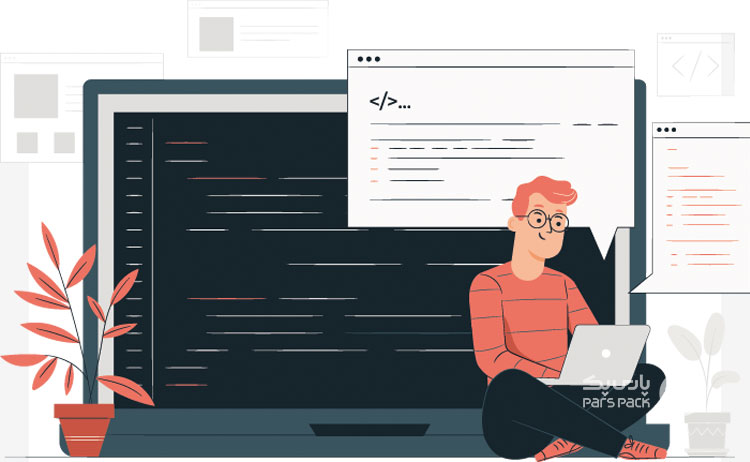
انتخاب پسورد روت برای دبیان
اگر حین نصب Debian 9 Stretch پسوردی برای روت تنظیم نکردهاید، پسورد root بهطورپیشفرض انتخاب نخواهد شد؛ زیرا sudo برای کاربر معمولی شما باید پیکربندی شود. برای تنظیم پسورد root، دستور زیر را اجرا کنید:
$ sudo passwd
درادامه، پسورد کاربر خود را وارد کنید و <Enter> را فشار دهید. پسازآن، پسورد مدنظر خود را برای روت وارد کنید و <Enter> را بزنید. اکنون، پسورد خود را دوباره تایپ کنید و <Enter> را فشار دهید. در این مرحله، پسورد جدید روت را باید تنظیم کنید. حالا میتوانید با استفاده از پسورد جدید خود، بهعنوان روت وارد شوید.
تغییر پسورد روت
اگر میخواهید پسورد روت خود را تغییر دهید، کافی است دستور زیر را دوباره اجرا کنید:
$ sudo passwd
اکنون همان کارهایی که در بخش قبل، یعنی انتخاب پسورد انجام دادید، انجام دهید.
غیرفعالکردن ورود به روت
اگر نمیخواهید اجازه ورود به روت را بدهید، میتوانید حساب کاربری روت را با دستور زیر قفل کنید:
$ sudo passwd -l root
برای دادن اجازه دوباره ورود به روت، کافی است مطابق با مراحل انتخاب پسورد روت، پسورد جدیدی برای روت خود انتخاب کنید.
بازیابی پسورد فراموششده روت در دبیان
اگر پسورد روت خود را فراموش کردهاید و sudo را پیکربندی نکردهاید، هرگز به نصب دوباره سیستمعامل فکر نکنید؛ چراکه هنوزهم راهی برای بازیابی پسورد روت وجود دارد. ابتدا کامپیوتر خود را ریاستارت کنید. همانطورکه در تصویر زیر نشان داده شده است، هنگام بوتشدن کامپیوتر شما باید منو GRUB را ببینید. بعدازآن، Debian GNU/Linux را انتخاب کنید و e را فشار دهید.
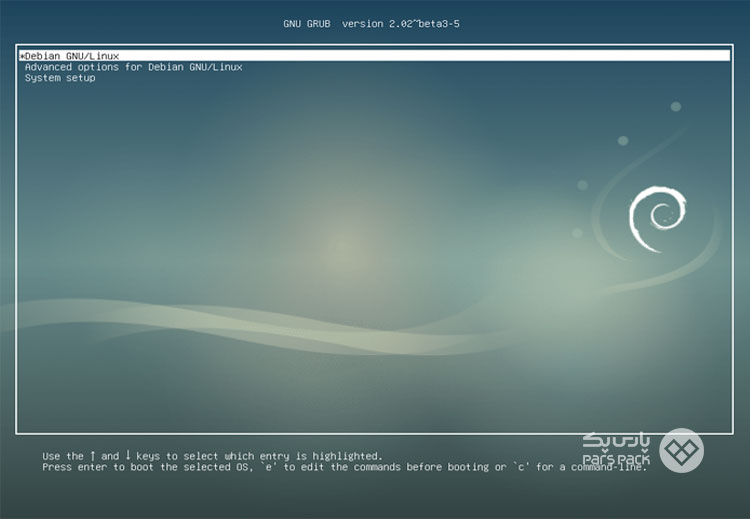
پس از انتخاب، باید پنجره زیر را مشاهده کنید. حالا همانطورکه در تصویر زیر مشخص شده است، به انتهای خط بروید:
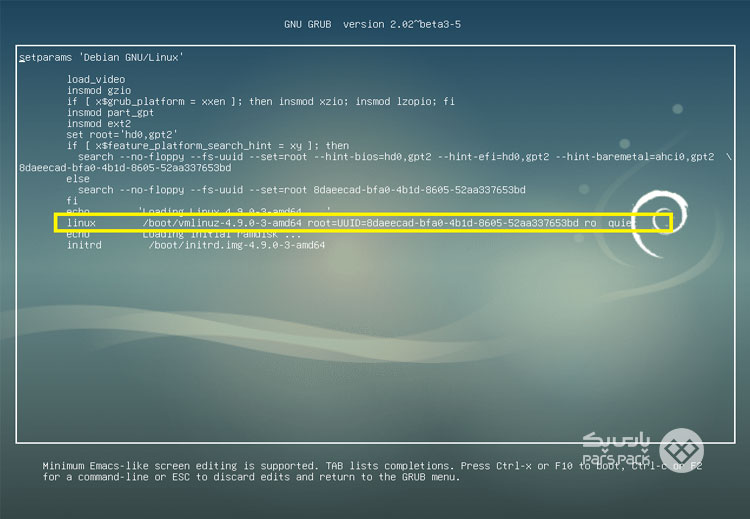
قسمت ro quiet را از انتهای خط بردارید و مانند تصویر زیر init=/bin/bash را به انتهای خط اضافه کنید. پس از اتمام کار، F10 را فشار دهید. درادامه، باید متنی مشابه متن زیر را مشاهده کنید:
linux /boot/vmlinuz-4-19.0-8-amd64 root=UUID=c0e7e71a-f8a6-4005-9925-1ca5f3455d1 ro quiet init=/bin/bash
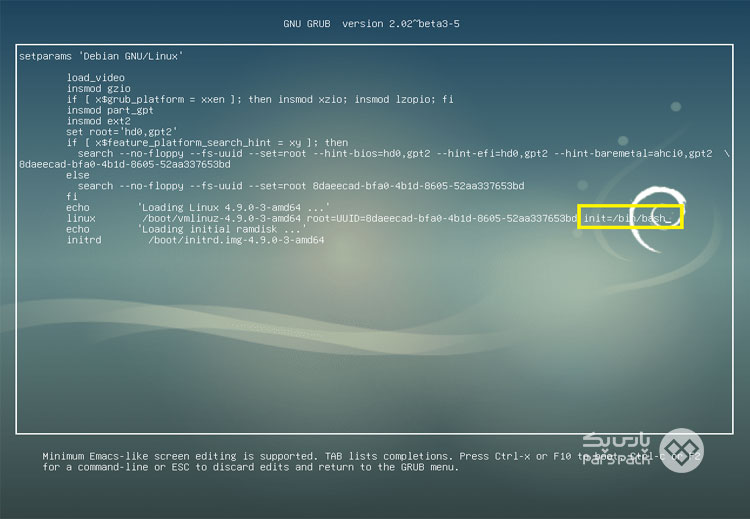
گفتنی است اگر از دبیان نسخه ۱۱ استفاده میکنید، باید بدون تغییر در انتهای خط عبارت rw init=/bin/bash را اضافه کنید. درادامه، باید پنجره زیر را ببینید:
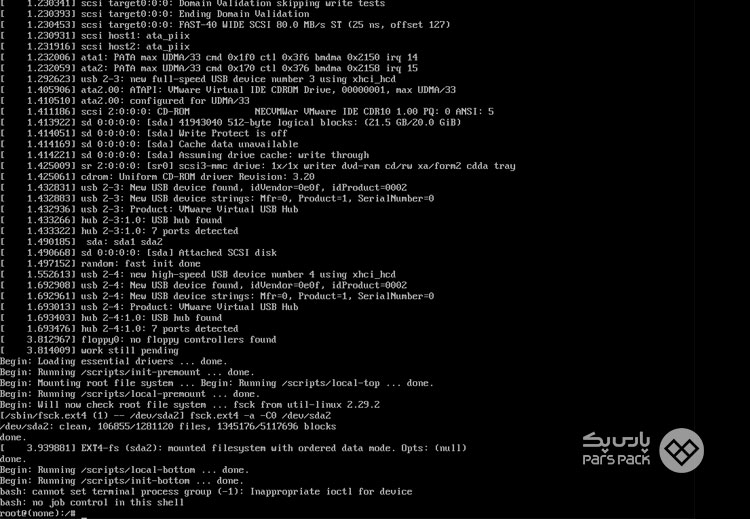
اکنون دستور زیر را اجرا کنید تا پارتیشن روت (/) را بهصورت readable و writable دوباره نصب کنید:
$ mount -o remount,rw /
درادامه، دستور زیر را برای نصب مجدد فایل سیستم /proc اجرا کنید:
$ mount -o remount,rw /proc
اکنون برای بازیابی پسورد روت، دستور زیر را اجرا کنید:
$ passwd
حالا پسورد روت جدید خود را تایپ کنید و برای ادامه <Enter> را فشار دهید. سپس، پسورد جدید خود را دوباره تایپ کنید و <Enter> را بزنید تا پسورد روت شما عوض شود. اکنون <Ctrl> + <Alt> + <Delete> را فشار دهید تا دستگاه Debian 9 Stretch شما دوباره راهاندازی شود. پس از راهاندازی مجدد، مشاهده خواهید کرد که با پسورد جدید میتوانید وارد سیستمتان شوید. بدینترتیب، پسورد روت خود را بازیابی و پسورد جدید را جایگزین کردید.
جمعبندی
ازجمله کارهایی که هرروز در مدیریت سیستمعامل لینوکس باید انجام دهیم، تغییر پسورد روت در دبیان، بازیابی، انتخاب پسورد و… است. دسترسی به سیستم اولین مرحله استفاده از هر سیستم است؛ چراکه درغیراینصورت، عملاً سیستمعامل بدون استفاده میشود. اغلب فراموشی پسورد در دبیان بهدلیل استفاده کاربران از پسوردهای متفاوت در پلتفرمهای مختلف است. در این مقاله از آموزش لینوکس و آموزش دبیان، تمامی عملیاتهای مربوط به بازیابی پسورد روت و غیرروت را آموزش دادیم که در هر مرحله از سیستم ممکن است به آنها نیاز پیدا کنید.
سؤالات متداول
۱. چگونه پسورد دبیان خود را بازنشانی کنیم؟
اگر پسورد خود را در دبیان فراموش کردهاید، آن را با استفاده از دستور passwd باید بازنشانی کنید. اگر شما مدیر سیستم نیستید، باید از ادمین بخواهید که دستور passwd را اجرا کند تا پسورد شما بازنشانی و بلافاصله منقضی شود.
۲. چگونه پسورد root را در دبیان تغییر دهیم؟
سادهترین راه برای تغییر پسورد ریشه در دبیان 10 اجرای دستور passwd بدون آرگومان است. $ sudo passwd تغییر پسورد برای کاربر روت. پسورد جدید: پسورد جدید را دوباره تایپ کنید: passwd: همه نشانههای احراز هویت با موفقیت بهروز شدند. همچنین، میتوانید حساب کاربری root را با دستور passwd مشخص کنید.
۳. چگونه پسورد ریشه در دبیان 11 را تغییر دهیم؟
ابتدا با استفاده از ssh یا کنسول وارد سرور لینوکس دبیان شوید. سپس، shell prompt را باز و دستور passwd را برای تغییر پسورد روت در لینوکس دبیان تایپ کنید. دستور واقعی برای تغییر پسورد root در لینوکس دبیان sudo passwd root است.
۴. نام کاربری و پسورد دبیان چیست؟
هیچ نام کاربری و پسورد پیشفرضی در دبیان وجود ندارد. اگر پسورد ثبت شده باشد، هیچ حساب کاربری روتی فعال نمیشود و پسورد اولین کاربر ایجادشده برای کارهای مدیریت استفاده میشود؛ بنابراین، با استفاده از کاربری که در هنگام نصب ایجاد کردهاید، باید وارد شوید.
۵. چگونه پسورد sudo خود را پیدا کنیم؟
پسورد پیشفرضی برای sudo وجود ندارد. پسوردی که درخواست میشود، همان پسوردی است که هنگام نصب اوبونتو تنظیم و برای ورود استفاده میکنید.
